您好,登錄后才能下訂單哦!
您好,登錄后才能下訂單哦!
這篇文章主要介紹了Pandas怎么封裝Excel工具類的相關知識,內容詳細易懂,操作簡單快捷,具有一定借鑒價值,相信大家閱讀完這篇Pandas怎么封裝Excel工具類文章都會有所收獲,下面我們一起來看看吧。
Excel是一種廣泛使用的電子表格軟件,它提供了大量的數據處理和計算功能,被廣泛應用于數據分析和報告中。在Python中,我們可以使用pandas庫來讀寫和處理Excel文件。但是,為了更方便和快速地操作Excel文件,我們可以封裝一個Excel工具類,提供常用的讀寫操作方法,以提高開發效率。
這個方法可以將數據集列表轉換為Excel文件。該方法使用pd.ExcelWriter()創建Excel文件寫入器,然后使用pd.DataFrame()創建一個數據幀對象,再將其寫入Excel文件中。
#!/usr/bin/python3
# -*- coding: utf-8 -*-
# @Author: Hui
# @Desc: { Excel文件操作工具模塊 }
# @Date: 2022/04/03 19:34
import pandas as pd
from typing import List, Union, Dict, IO
class ExcelUtils(object):
""" Excel文件操作工具類 """
@classmethod
def list_to_excel(
cls,
path_or_buffer: Union[str, IO],
data_list: list,
col_mapping: dict = None,
sheet_name: str = 'Sheet1',
**kwargs
):
"""
列表轉 excel文件
Args:
path_or_buffer: 文件路徑或者緩沖流
data_list: 數據集 List[dict]
col_mapping: 表頭列字段映射
sheet_name: sheet名稱
Returns:
"""
with pd.ExcelWriter(path_or_buffer) as writer:
_col_mapping = list(col_mapping) if col_mapping else None
df = pd.DataFrame(data=data_list, columns=_col_mapping)
if col_mapping:
df.rename(columns=col_mapping, inplace=True)
df.to_excel(writer, sheet_name=sheet_name, index=False, **kwargs)這里path_or_buffer可以是一個文件路徑或者一個緩沖流對象,data_list是一個列表,包含需要寫入Excel的數據。col_mapping是一個字典,用于將表頭列字段映射到數據集的字段名。
# 示例
user_list = [
dict(id=1, name='hui', age=20),
dict(id=2, name='wang', age=22),
dict(id=3, name='zack', age=25),
]
user_col_mapping = {
'id': '用戶id',
'name': '用戶名',
'age': '年齡',
}
ExcelUtils.list_to_excel('user.xlsx', user_list, col_mapping=user_col_mapping)
# 導出為excel文件字節流處理
excel_bio = BytesIO()
ExcelUtils.list_to_excel(
excel_bio,
data_list=user_list,
col_mapping=user_col_mapping,
sheet_name='demo'
)
excel_bytes = excel_bio.getvalue()
print("excel_bytes type => ", type(excel_bytes))
>>>out
excel_bytes type => <class 'bytes'>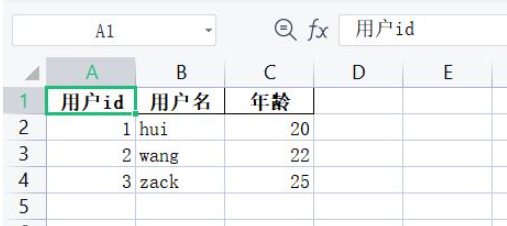
這個例子將一個用戶數據集寫入一個Excel文件中,并將列名映射為中文,也可以將excel保存在緩存流中(字節數據),在一些web場景中可以更方便的將緩沖流響應給前端、或者上傳到一些OSS中,這樣就不用創建臨時文件、讀取、上傳。
如果有多個數據集需要寫入到同一個Excel文件中,可以使用該方法。它與前面的方法類似,但接受一個列表,列表中包含多個數據集及其對應的表頭列字段映射和sheet名稱。
將多個數據列表寫入到一個Excel文件中。
@classmethod def multi_list_to_excel( cls, path_or_buffer: Union[str, IO], data_collects: List[tuple], **kwargs ): """ 多列表轉帶不同 sheet的excel文件 Args: path_or_buffer: 文件路徑或者緩沖流 data_collects: 大數據集 list[(data_collect, col_mapping, sheet_name)] data_collect: 數據集, col_mapping: 列字段映射, sheet_name: excel表sheet名稱 Returns: """ with pd.ExcelWriter(path_or_buffer) as writer: for data_collect, col_mapping, sheet_name in data_collects: df = pd.DataFrame(data=data_collect, columns=list(col_mapping)) df.rename(columns=col_mapping, inplace=True) df.to_excel(writer, sheet_name=sheet_name, index=False, **kwargs)
參數說明:
path_or_buffer: 文件路徑或者緩沖流;
data_collects: 多個數據列表的元組集合,每個元組包含三個元素:需要寫入到Excel文件中的數據列表,列名與字典key的映射,Excel文件的sheet名稱。
示例:
user_list = [
{'id': 1, 'name': 'hui', 'age': 18},
{'id': 2, 'name': 'wang', 'age': 19},
{'id': 3, 'name': 'zack', 'age': 20}
]
book_list = [
{'id': 1, 'name': 'Python基礎教程', 'author': 'hui', 'price': 30},
{'id': 2, 'name': 'Java高級編程', 'author': 'wang', 'price': 50},
{'id': 3, 'name': '機器學習實戰', 'author': 'zack', 'price': 70},
]
user_col_mapping = {'id': '編號', 'name': '姓名', 'age': '年齡'}
book_col_mapping = {'id': '編號', 'name': '書名', 'author': '作者', 'price': '價格'}
data_collects = [
(user_list, user_col_mapping, '用戶信息'),
(book_list, book_col_mapping, '圖書信息')
]
ExcelUtils.multi_list_to_excel('multi_sheet_data.xlsx', data_collects)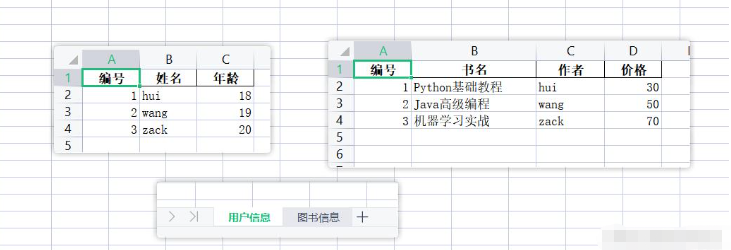
感覺這方法參數太多,不太容易知道如何入參,后續可以用dataclass抽出結構來入參這樣更好理解點。
@classmethod
def read_excel(
cls,
path_or_buffer: Union[str, IO],
sheet_name: str = "Sheet1",
col_mapping: dict = None,
all_col: bool = True,
header: int = 0,
**kwargs
) -> List[dict]:
"""
讀取excel表格數據,根據col_mapping替換列名
Args:
path_or_buffer: 文件路徑或者緩沖流
sheet_name: 讀書excel表的sheet名稱
col_mapping: 列字段映射
all_col: True返回所有列信息,False則返回col_mapping對應的字段信息
header: 默認0從第一行開啟讀取,用于指定從第幾行開始讀取
Returns:
"""
use_cols = None
if not all_col:
# 獲取excel表指定列數據
use_cols = list(col_mapping) if col_mapping else None
df = pd.read_excel(path_or_buffer, sheet_name=sheet_name, usecols=use_cols, header=header, **kwargs)
if col_mapping:
df.rename(columns=col_mapping, inplace=True)
return df.to_dict("records")示例代碼:
data = [
{"id": 1, "name": "hui", "age": 30},
{"id": 2, "name": "zack", "age": 25},
{"id": 3, "name": "wang", "age": 40},
]
# 將數據寫入Excel文件
ExcelUtils.list_to_excel("read_demo.xlsx", data, col_mapping={"id": "用戶ID", "name": "姓名", "age": "年齡"})
# 讀取Excel文件
result = ExcelUtils.read_excel("read_demo.xlsx", col_mapping={"用戶ID": "id", "姓名": "name"})
print(result)
>>>out
[{'id': 1, 'name': 'hui'}, {'id': 2, 'name': 'zack'}, {'id': 3, 'name': 'wang'}]可以將字典列表數據根據列字段映射轉換成中文表頭的excel,讀取excel時也可以將中文表頭轉成對應業務字段。
有些模板excel文件默認前幾行是說明文字,因此可以指定header參數來跳過這些說明文字,這里只是把一些常用的參數封裝了下,**kwargs 還是可以使用pandas的一些參數。
@classmethod
def merge_excel_files(
cls,
input_files: List[str],
output_file: str,
sheet_name_mapping: Dict[str, str] = None,
**kwargs
):
"""
合并多個Excel文件到一個文件中(每個文件對應一個工作表)
如果Excel文件有多個作表,則默認取第一個工作表
Args:
input_files: 待合并的excel文件列表
output_file: 輸出文件路徑
sheet_name_mapping: 文件工作表映射,默認為文件名
{"文件名1": "sheet1", "文件名2": "sheet2"}
Returns:
"""
sheet_name_mapping = sheet_name_mapping or {}
with pd.ExcelWriter(output_file, **kwargs) as writer:
for file in input_files:
df = pd.read_excel(file)
sheet_name = sheet_name_mapping.get(file, file)
df.to_excel(writer, sheet_name=sheet_name, index=False)示例:
def merge_excel_files_demo():
# 合并多個Excel文件
ExcelUtils.merge_excel_files(
input_files=["user.xlsx", "multi_sheet_data.xlsx"],
output_file="merged_data.xlsx",
sheet_name_mapping={
"user.xlsx": "user",
"multi_sheet_data.xlsx": "multi_sheet_data"
}
)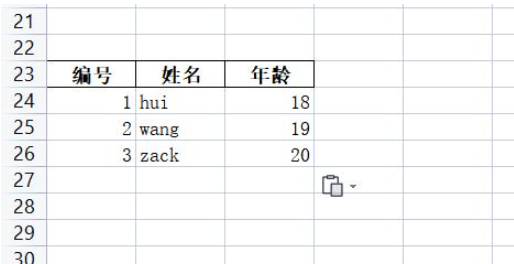
關于“Pandas怎么封裝Excel工具類”這篇文章的內容就介紹到這里,感謝各位的閱讀!相信大家對“Pandas怎么封裝Excel工具類”知識都有一定的了解,大家如果還想學習更多知識,歡迎關注億速云行業資訊頻道。
免責聲明:本站發布的內容(圖片、視頻和文字)以原創、轉載和分享為主,文章觀點不代表本網站立場,如果涉及侵權請聯系站長郵箱:is@yisu.com進行舉報,并提供相關證據,一經查實,將立刻刪除涉嫌侵權內容。